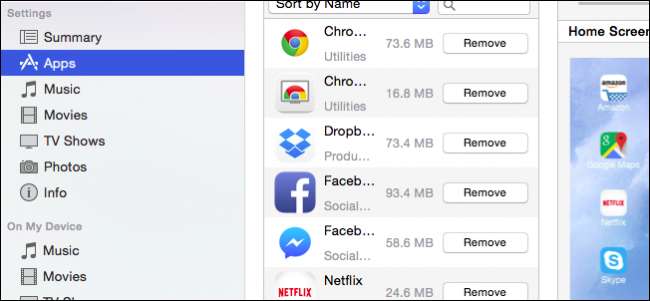
iTunes đủ tốt như một trình phát đa phương tiện, có tồn tại các tùy chọn tốt hơn, nhưng khi nói đến quản lý thiết bị iOS, nó có một số thủ thuật khá gọn gàng.
Đứng đầu trong số này là cài đặt Ứng dụng. Với cài đặt Ứng dụng, bạn có thể nhanh chóng và dễ dàng quản lý các ứng dụng và màn hình chính bằng máy tính của mình. Ngoài việc có thể dễ dàng xóa các ứng dụng bạn đã cài đặt khỏi Apps Store, bạn cũng có thể tổ chức lại các biểu tượng ứng dụng và thứ tự xuất hiện của chúng, bạn có thể kéo các ứng dụng đến các màn hình chính khác nhau và thậm chí bạn có thể sắp xếp lại các màn hình chính, với chỉ một vài thao tác kéo và nhấp chuột.
Tất cả đều rất gợi nhớ cách thức hoạt động của Launchpad mà chúng tôi đã đề cập gần đây , ngoại trừ với iTunes, bạn thậm chí có nhiều quyền kiểm soát từ trên xuống hơn đối với các ứng dụng iOS của mình.
Truy cập thiết bị của bạn qua iTunes
Nếu bạn sử dụng iPad hoặc iPhone thì có thể bạn đã sử dụng iTunes tại một số điểm để quản lý nhạc hoặc thiết bị của mình. Một số người dùng thậm chí có thể đã có sử dụng iTunes để nâng cấp lên iOS 8 . Tuy nhiên, ngoài việc đơn giản là đồng bộ hóa nhạc và phim, nhiều người có thể không nhận ra rằng bạn cũng có thể quản lý ứng dụng của mình một cách thủ công.
Cách nhanh nhất và nhanh nhất để kết nối iPad hoặc iPhone của bạn là cắm nó bằng cáp.

Bạn cũng có thể đồng bộ hóa không dây iPad hoặc iPhone của bạn qua Wi-Fi , không nhanh bằng nhưng chắc chắn sẽ thuận tiện hơn rất nhiều. Để thực hiện việc này, trước tiên bạn phải đảm bảo rằng tùy chọn đã được bật trong iTunes. Nhấp vào biểu tượng thiết bị trong iTunes.
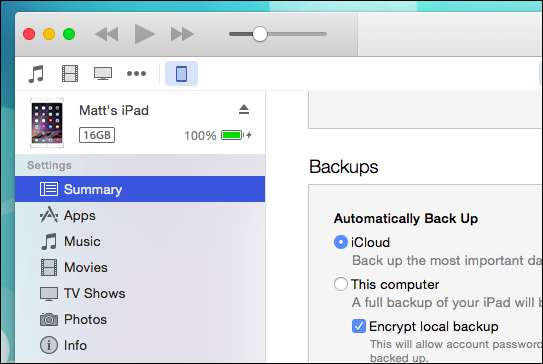
Bây giờ trong cài đặt Tóm tắt, cuộn xuống Tùy chọn và đảm bảo rằng “Đồng bộ hóa với iPad này qua Wi-Fi” được chọn (rõ ràng nếu bạn có iPhone, nó sẽ nói “iPhone”).
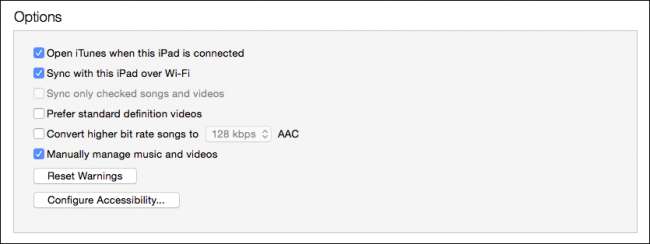
Giờ đây, bạn đã sẵn sàng quản lý và đồng bộ hóa các ứng dụng cũng như màn hình chính của thiết bị.
Cài đặt ứng dụng
Ngay bên dưới cài đặt Tóm tắt là tùy chọn Ứng dụng. Phía bên trái dành riêng cho các ứng dụng của bạn mà bạn đã cài đặt từ App Store.
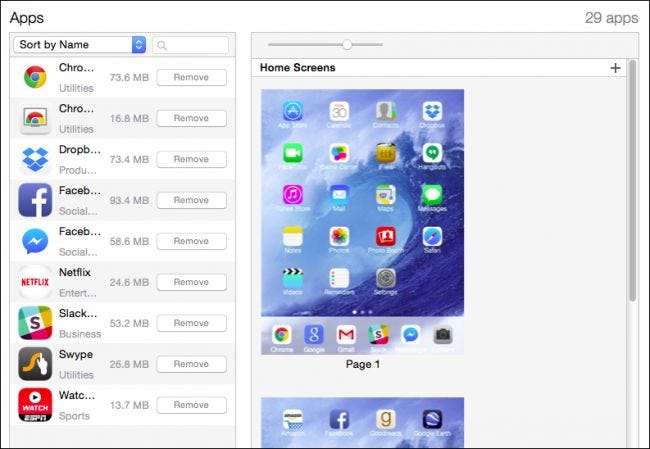
Bạn có thể sắp xếp các ứng dụng, chẳng hạn như theo tên, loại, danh mục, v.v. Bên cạnh mỗi ứng dụng là nút “Xóa”, nút này sẽ gỡ cài đặt ứng dụng. Bạn cũng có thể tìm kiếm một ứng dụng hoặc thu hẹp một nhóm ứng dụng theo chuỗi tìm kiếm.
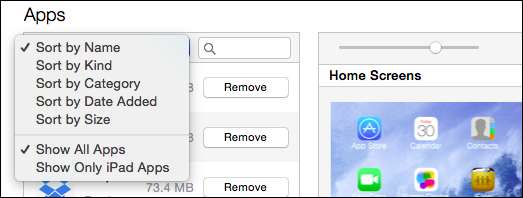
Ở phía bên phải là phần “Màn hình chính” và đây là nơi điều kỳ diệu thực sự của quản lý ứng dụng iTunes xảy ra. Đầu tiên, bạn có thể sử dụng thanh trượt ở trên cùng để phóng to hoặc thu nhỏ màn hình chính của mình. Trượt nó qua bên trái và bạn có thể thấy các màn hình chính của mình (được gọi là “Trang) được sắp xếp cạnh nhau.
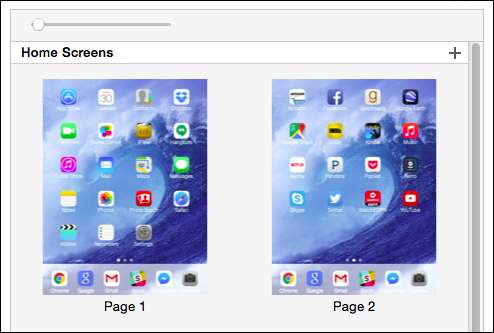
Di chuyển thanh trượt sang bên phải sẽ cung cấp cho bạn chi tiết hơn và cho phép bạn xem rõ hơn nội dung trên mỗi trang.
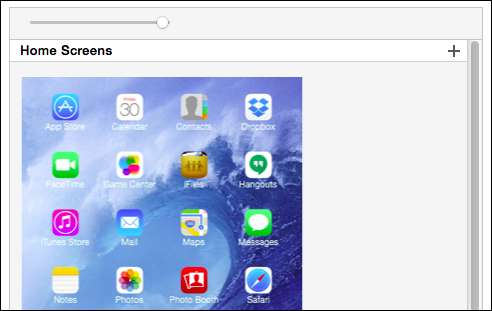
Nếu bạn nhấp vào dấu “+” nhỏ ở góc trên bên phải, bạn có thể thêm màn hình chính mới. Dường như không có cách nào rõ ràng để xóa nó, nhưng chúng tôi nhận thấy rằng bạn có thể nhấp vào nút “Hoàn nguyên” và nó sẽ biến mất.
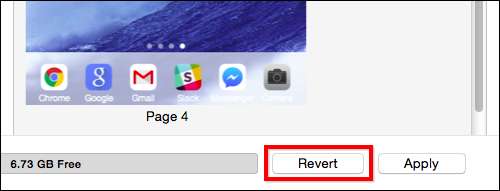
Vậy bạn có thể làm gì khác với các tùy chọn màn hình chính? Đối với một, bạn có thể nhanh chóng sắp xếp lại các biểu tượng và màn hình ứng dụng. Để di chuyển các ứng dụng xung quanh hoặc sang màn hình chính khác, bạn cần nhấp đúp để thu phóng.
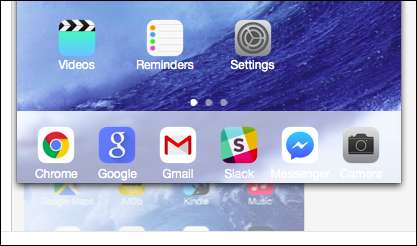
Giờ đây, bạn có thể sắp xếp lại các ứng dụng trên màn hình chính đó bằng cách kéo chúng. Nếu bạn kéo biểu tượng ra ngoài đường viền của màn hình chính, bạn có thể đặt nó trên một biểu tượng khác. Màn hình chính đích sẽ thu phóng và bạn có thể đặt ứng dụng trên đó ở nơi bạn muốn.
Nếu bạn muốn di chuyển nhiều biểu tượng cùng một lúc, bạn cần giữ nút “Điều khiển” trên bàn phím và sau đó nhấp để chọn mọi ứng dụng bạn muốn tác động; một đường viền màu xanh lam sẽ xuất hiện xung quanh mỗi ứng dụng đã chọn.
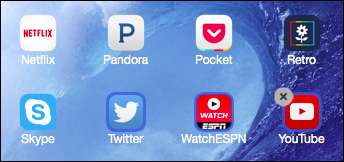
Cũng xin lưu ý rằng bạn có thể xóa ứng dụng bằng cách nhấn vào dấu "X" màu xám ở góc trên bên trái. Đây là phương pháp xóa ứng dụng App Store giống như trên iPhone, iPad và thậm chí cả OS X’s Launchpad. Ngoài ra, iTunes sẽ không cho phép bạn di chuyển một nhóm ứng dụng đã chọn sang màn hình chính khác nếu không có đủ chỗ.
Nói về nhóm, giống như khi bạn đang sử dụng chính thiết bị, nếu bạn kéo một biểu tượng này lên trên biểu tượng khác, bạn có thể tạo một thư mục ứng dụng và đổi tên nó thành một cái gì đó thích hợp. Nếu bạn muốn xóa một thư mục, chỉ cần kéo tất cả các biểu tượng ra khỏi nó.

Cuối cùng, đây là một công cụ tiết kiệm thời gian thực, giả sử bạn muốn sắp xếp lại màn hình chính. Ví dụ: giả sử bạn đã hoàn thành việc sắp xếp lại một loạt các biểu tượng và bạn nhận ra rằng bạn muốn trang 2 đứng trước trang 1.
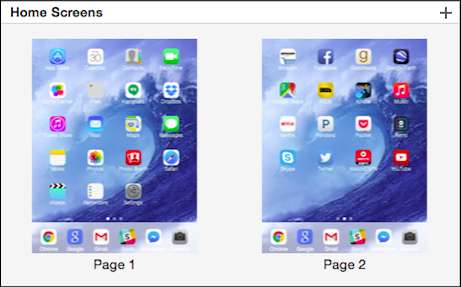
Chỉ cần kéo các màn hình vào thứ tự ưa thích của bạn.
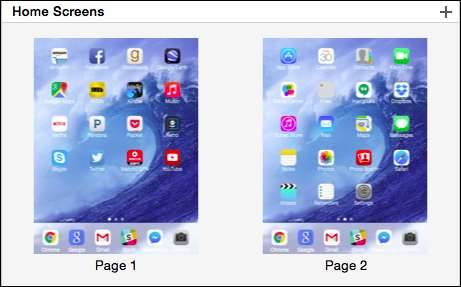
Khi bạn kiểm tra xong các ứng dụng và di chuyển chúng cũng như màn hình chính xung quanh, chỉ cần nhấp vào “Áp dụng” để đồng bộ hóa các thay đổi của bạn. Nếu bạn thay đổi ý định, một lần nữa bạn có thể nhấn “Hoàn nguyên” và mọi thứ sẽ trở lại như cũ.
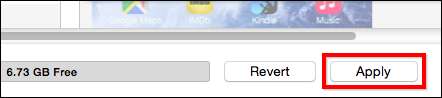
Có thể thực hiện những thay đổi này - để nhanh chóng di chuyển ứng dụng hoặc nhóm ứng dụng từ màn hình chính này sang màn hình chính khác hoặc sắp xếp lại màn hình chính - có nghĩa là bạn có thể thực hiện hầu như không mất thời gian, những gì thường mất nhiều thời gian hơn khi sử dụng giao diện màn hình cảm ứng trên iPhone hoặc iPad. Tất cả chúng ta đều biết việc di chuyển các biểu tượng ứng dụng xung quanh sẽ tẻ nhạt như thế nào, việc sử dụng iTunes giúp thực hiện điều đó rất ngắn.
Bây giờ chúng tôi muốn nghe ý kiến của bạn. Bạn đã từng sử dụng iTunes để quản lý các ứng dụng và màn hình chính của thiết bị iOS của mình chưa? Bài viết này có hữu ích với bạn không? Tắt âm thanh trong diễn đàn thảo luận của chúng tôi và chia sẻ suy nghĩ của bạn với chúng tôi.







